Kapitel 4 Verwenden von Solaris Web Start
Dieses Kapitel beschreibt die Verwendung des Dienstprogramms Solaris Web Start, um damit ausschließlich den Inhalt des Solaris-Softwarepakets zu installieren. Informationen darüber, wie Sie mit Web Start auch nach der Installation der Solaris-Betriebssystemumgebung andere Software von einer Produkt-CD installieren können, finden Sie unter "Hinzufügen von Software mit Solaris Web Start".
Anweisungen zu den einzelnen Aufgaben finden Sie unter:
Hintergrund- und Referenzinformationen erhalten Sie unter:
-
"Standardeinstellungen und Beschränkungen von Solaris Web Start"
-
"Überblick über die Verwendung von Solaris Web Start mit einem Installationsserver"
Bevor Sie Solaris Web Start einsetzen, sollten Sie unbedingt das Dokument Solaris-Versionshinweise lesen. Dort erfahren Sie, ob diese Installationsmethode auf Ihrem System ohne Einschränkungen durchführbar ist.
Allgemeine Hinweise zur Planung der Installation und zur geeigneten Installationsmethode finden Sie unter Kapitel 1.
Was ist Solaris Web Start?
Solaris Web Start ist ein "virtueller Assistent" von Sun, der auf einem Web-Browser basiert und Sie bei der Software-Installation unterstützt.
Solaris Web Start erleichtert Ihnen die Auswahl und die Installation der Software, die Sie auf Ihrem Rechner benötigen. Dazu gehören die Software-Gruppe von Solaris, SolsticeTM-Utilities und weitere im Lieferumfang enthaltene Software-Komponenten.
Legen Sie mit Hilfe von Solaris Web Start die für Ihre Zwecke optimale Software-Kombination fest oder klicken Sie auf die Schaltfläche "Standardinstallation", um die Installation der Standard-Software zu starten.
Wie arbeitet Solaris Web Start?
Solaris Web Start ermöglicht Ihnen, aus dem Produktpaket die Software auszuwählen, die Sie auf Ihrem Rechner installieren wollen. Das Programm erzeugt ein Profil, das die gewünschten Software-Komponenten (bzw. die Standardkomponenten) wiedergibt. Solaris Web Start liest das Profil automatisch mit Hilfe des Utilities Solaris JumpStartTM und installiert die Solaris-Software und die anderen ausgewählten Software-Produkte, wobei vom Benutzer nur die notwendigsten Eingaben verlangt werden.
Solaris Web Start läuft in einer portablen, auf einem Web-Browser basierenden Umgebung. Sie können Solaris Web Start deshalb über einen Web-Browser auf jeder beliebigen Desktop-Plattform ausführen, die mit Ihrem Server vernetzt ist.
Wenn Sie einen Computer konfigurieren, der über ein CD-ROM-Laufwerk, eine Grafikkarte, eine Tastatur und einen Monitor verfügt, können Sie Solaris Web Start direkt auf diesem Computer ausführen.
Betriebsmodi
Solaris Web Start kann auf zwei Arten eingesetzt werden:
Lokaler Modus - Wenn Sie Solaris Web Start auf dem zu konfigurierenden Computer ausführen, wird das Profil auf der Festplatte gespeichert. Bei der anschließenden Auswahl und Bestätigung der Option "Jetzt installieren" verwendet Solaris Web Start die gespeicherten Profildaten. Dieser Modus wird nur auf Systemen unterstützt, die über ein CD-ROM-Laufwerk, eine Grafikkarte, eine Tastatur und einen Bildschirm verfügen.
Client/Server-Modus - Auch in diesem Modus läuft Solaris Web Start auf dem zu konfigurierenden Computer, die Kommunikation zwischen Ihnen und dem Programm erfolgt jedoch mit JavaTM Applets auf dem Web-Browser Ihres Desktops. Der Client/Server-Modus bietet sich für die Installation auf einem sogenannten "Headless-Server " an, der keine Grafikkarte für Bitmap-Grafik besitzt.
Standardeinstellungen und Beschränkungen von Solaris Web Start
Tabelle 4-1 faßt zusammen, welche Aktionen Sie mit Solaris Web Start durchführen können und welche nicht, und welche Aktionen vom Programm standardmäßig ausgeführt werden.
Tabelle 4-1 Standardeinstellungen und Beschränkungen von Web Start|
Standardeinstellung... |
Das ist möglich |
Das ist nicht möglich... |
|---|---|---|
|
Erzeugen von Root- und Swap-Partitionen auf der Systemplatte |
Änderung der Partitionsgröße |
- |
|
Einrichten der Systemplatte |
Einrichten weiterer Platten mit Hilfe der Option "Lay Out File Systems" in der benutzerdefinierten Installation |
- |
|
Erzeugen einer /opt -Partition für mitgelieferte Software |
Erzeugen zusätzlicher Partitionen und Dateisysteme |
Installieren mitgelieferter Software in einer anderen Partition als /opt |
|
Installation der englischen Versionen der Solaris-Betriebssystemumgebung |
Zusätzliche Installation lokalisierter Solaris-Versionen |
Ausschließen der englischsprachigen Version der Solaris-Betriebssystemumgebung von der Installation |
Solaris Web Start entscheidet dynamisch, welche Produkte standardmäßig installiert werden. Die Entscheidung basiert auf folgenden Fragen:
-
Welches Produktpaket haben Sie erworben?
-
Wird ein Server- oder ein Desktop-System installiert?
-
In welcher Sprache wird Solaris installiert?
-
Welche Kapazität besitzt die Boot-Platte des Computers?
Die Oberfläche von Solaris Web Start zeigt immer die für Ihre Situation geeigneten Standardeinstellungen an. Diese Standardeinstellungen werden in tabellarischer Form zusammengefaßt, wenn Sie die Option zur Standardinstallation wählen.
Produktspezifische Standardeinstellungen
Einige Standardeinstellungen von Solaris Web Start sind produktabhängig. Für die Dokumentation von Solaris installiert Solaris Web Start sowohl das Server- als auch das Daten-Package. Wenn Sie nur eines dieser Packages wünschen, müssen Sie es nach der Ausführung von Solaris Web Start manuell installieren.
Beschränkungen bei der Standardinstallation auf Systemen mit mehreren Platten
Beachten Sie bei Installation von Software auf einem System mit mehreren Platten, daß mit der Option "Benutzerdefinierte Installation" nur die Systemplatte konfiguriert wird. Damit das Betriebssystem andere Platten erkennt, müssen Sie die Dateisysteme auf ihnen manuell einrichten, sie einhängen und Einträge dafür an der folgenden Position erstellen: /etc/vfstab. Weitere Informationen finden Sie im Kapitel "Managing File Systems" des Dokuments System Administration Guide, Volume I sowie auf der Seite des Referenzhandbuchs für den Befehl format.
Wenn Sie mit Solaris Web Start alle Platten des Systems installieren möchten, verwenden Sie die Option für die angepaßte Installation und wählen mit der Option "Lay Out File Systems" alle Platten aus.
Überblick über den Client/Server-Installationsmodus
Im Client/Server-Modus von Solaris Web Start können Sie die Vorteile einer Installation nutzen, die über einen Browser durchgeführt wird. Dies ist sogar dann möglich, wenn der Rechner, auf dem die Software installiert wird, keine grafische Benutzeroberfläche unterstützt.
Wie funktioniert der Client/Server-Modus?
Abbildung 4-1 zeigt die Aktionen, die nach dem normalen Start von Solaris Web Start ausgeführt werden (siehe "Ausführen von Solaris Web Start im Client/Server-Modus").
Abbildung 4-1 Aktionsfolge im Client/Server-Modus
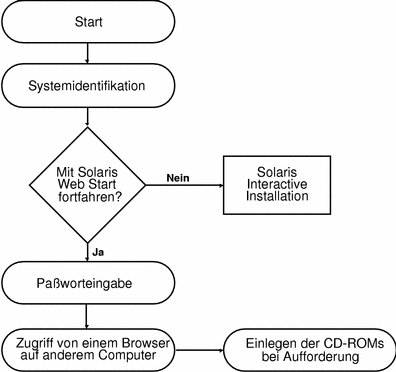
Sie werden von einem Identifikations-Tool aufgefordert, System- und Netzwerkinformationen über den Computer einzugeben, der dem Netzwerk hinzugefügt werden soll. Dies ist ein standardmäßiger Bestandteil der Sun-Installation.
Nach der Eingabe der angeforderten Informationen zur Systemidentifikation meldet Solaris Web Start, daß der Computer keine Grafikanzeige unterstützt.
Solaris Web Start kann auf diesem System nicht ausgeführt werden - dafür ist eine Pixel-orientierte Grafikanzeige erforderlich. |
Sie können jetzt Solaris Web Start beenden und das standardmäßige interaktive Installationsprogramm verwenden oder die Installation im Client/Server-Modus von Solaris Web Start fortsetzen.
Zwei Möglichkeiten stehen Ihnen zur Auswahl:
---------------------
[1] Führen Sie Solaris Web Start mit Hilfe eines Browsers
auf einem anderen Computer aus, der über das Netzwerk mit diesem
Computer verbunden ist.
[2] Führen Sie das standardmäßige interaktive Solaris-installationsprogramm durch.
|
Wenn Sie den Installationsvorgang fortsetzen, fordert Solaris Web Start Sie zur Eingabe eines Paßwortes auf. Dieses Authentisierungspaßwort hat nichts mit anderen, bereits von Ihnen verwendeten Paßwörtern zu tun. Es soll lediglich verhindern, daß unberechtigte Personen mit Solaris Web Start über das Netzwerk Software auf Ihrem Rechner installieren.
Solaris Web Start zeigt nun Anweisungen zur Installation über das Netzwerk an. Sie werden aufgefordert, zu einem anderen Rechner zu wechseln und in Ihrem Web-Browser einen bestimmten URL zu laden.
Wenn Sie diese Anweisungen befolgen, sehen Sie nach kurzer Zeit die grafische Benutzeroberfläche von Solaris Web Start in Ihrem Browser.

Überblick über die Verwendung von Solaris Web Start mit einem Installationsserver
Normalerweise erfolgt die Installation der Solaris-Software auf einem Computer über das CD-ROM-Laufwerk des Systems. Sie können Solaris aber auch über ein Netzwerk installieren.
Dazu müssen Sie einen Installations-Server einrichten, d.h. einen Rechner, auf dem ein Abbild der Solaris-Software existiert. Dieses Abbild kann dann über das Netzwerk auf andere Computer übertragen werden. So lassen sich Installationen auf einfache Weise wiederholt durchführen.
Detaillierte Informationen über die Konfiguration eines Installations-Servers und die Durchführung von Installationen in einem Netzwerk würden den Rahmen dieses Dokuments sprengen (siehe Solaris Advanced Installation Guide). Wenn Sie aber über einen Installations-Server mit einem Abbild von Solaris verfügen, können Sie ihn auch zusammen mit Solaris Web Start einsetzen.
Erste Schritte
Geben Sie auf dem Client anstelle von boot net den folgenden Befehl ein, um die Installation über das Netzwerk einzuleiten:
# boot net - browser |
Vor und nach dem Bindestrich muß jeweils ein Leerzeichen stehen. Dieser Befehl startet Solaris Web Start.
Installieren mit Solaris Web Start und einem Installations-Server
Verwenden Sie Solaris Web Start wie gewohnt. Legen Sie die gewünschten Software-Komponenten und Konfigurationen fest, oder übernehmen Sie die Standardeinstellungen.
Solaris Web Start vergleicht Ihre Einstellungen mit dem Abbild auf dem Installations-Server. Wenn die angeforderte Software auf dem Installations-Server vorhanden ist, wird sie über das Netzwerk auf den Client übertragen und dort installiert. Liegt ein gewünschtes Programm nicht auf dem Installations-Server vor, werden Sie von Solaris Web Start aufgefordert, die entsprechende CD-ROM einzulegen.
Manuelles Dateisystem-Layout
Solaris Web Start führt ein automatisches Layout der Dateisysteme durch. Dieses entspricht der Vorgehensweise des interaktiven Solaris-Installationsprogramms.
Die automatische Dateisystemkonfiguration von Solaris Web Start ist für die meisten Situationen ausreichend. In folgenden Fällen kann aber ein manuelles Layout der Dateisysteme sinnvoll sein:
-
Wenn zusätzliche Produkte installiert werden, die nicht im Produktpaket enthalten sind, und diese Produkte dieselben Dateisysteme verwenden müssen (root, /usr und /swap), die auch von den mitgelieferten Software-Komponenten verwendet werden.
-
Wenn Sie feststellen, daß das automatische Dateisystem-Layout des interaktiven Solaris-Installationsprogramms für Ihre Zwecke nicht geeignet ist.
Die für das manuelle Layout der Dateisysteme nötigen Tools stellt Ihnen Solaris Web Start zur Verfügung. Mehrere Bildschirme teilen den Konfigurationsprozeß in übersichtliche Schritte auf, in denen folgende Aktionen durchgeführt werden:
-
Auswählen der gewünschten Platten.
-
Auswählen der gewünschten Dateisysteme.
-
Erzeugen, Umbenennen, Verschieben, Löschen, Vergrößern und Verkleinern von Dateisystemen.
-
Eine Zusammenfassung der ausgewählten Optionen anzeigen und sie bestätigen.
Hinweis -
Für die Manipulation von Dateisystemen sind detaillierte Kenntnisse im Bereich der Systemverwaltung erforderlich. Sie sollten das Layout von Dateisystemen daher nur ändern, wenn Sie über ausreichend Erfahrung auf diesem Gebiet verfügen.
Ausführen von Solaris Web Start im lokalen Modus
Die Art der Ausführung von Solaris Web Start richtet sich nach dem Modus, den Sie verwenden. Eine Beschreibung der Modi finden Sie unter "Betriebsmodi".
Vor dem Start
Das folgende Vorgehen gilt für neue Computer. Informationen zur Installation auf Geräten, die bereits in Betrieb sind, finden Sie unter "Installieren über einer bereits vorhandenen Installation".
Packen Sie den Computer aus und stellen Sie ihn auf. Entsprechende Anweisungen finden Sie in der Dokumentation der Hardware.
Im lokalen Modus ausführen
-
Legen Sie die Solaris-CD in das CD-ROM-Laufwerk ein.
-
Schalten Sie das System ein.
-
Befolgen Sie die Anweisungen auf dem Bildschirm.
Ausführen von Solaris Web Start im Client/Server-Modus
Die Art der Ausführung von Solaris Web Start richtet sich nach dem Modus, den Sie verwenden. Eine Beschreibung der Modi finden Sie unter "Betriebsmodi".
Vor dem Start
Das folgende Vorgehen gilt für neue Computer. Informationen zur Installation auf Geräten, die bereits in Betrieb sind, finden Sie unter "Installieren über einer bereits vorhandenen Installation".
Packen Sie den Computer aus und stellen Sie ihn auf. Entsprechende Anweisungen finden Sie in der Dokumentation der Hardware. Damit Konsolenmeldungen angezeigt und Informationen zur Systemidentifikation eingegeben werden können, müssen Sie ein alphanumerisches Terminal oder eine tip-Leitung am seriellen Anschluß des Computers anschließen.
Im Client/Server-Modus ausführen
-
Legen Sie die Solaris-CD in das CD-ROM-Laufwerk ein.
-
Schalten Sie das System ein.
-
Geben Sie bei entsprechender Aufforderung die Informationen zur Systemidentifikation ein.
Sie werden von einem Identifikations-Tool aufgefordert, System- und Netzwerkinformationen über den Computer einzugeben, der dem Netzwerk hinzugefügt werden soll.
Solaris Web Start stellt fest, daß der Computer keine Grafikanzeige unterstützt.
Solaris Web Start kann auf diesem System nicht ausgeführt werden - dafür ist eine Pixel-orientierte Grafikanzeige erforderlich. Zwei Möglichkeiten stehen Ihnen zur Auswahl: --------------------- [1] Führen Sie Solaris Web Start mit Hilfe eines Browsers auf einem anderen Computer aus, der über das Netzwerk mit diesem Computer verbunden ist. [2] Führen Sie das standardmäßige interaktive Solaris -installationsprogramm durch. -
Bestätigen Sie, daß die Installation mit Solaris Web Start fortgesetzt werden soll.
Geben Sie die entsprechende Optionsnummer ein und drücken Sie Return oder Enter.
-
Geben Sie ein Solaris Web Start-Authentisierungspaßwort ein.
Mit diesem Paßwort wird verhindert, daß unberechtigten Personen eine Installation auf Ihrem System durchführen. Vergessen Sie das Paßwort nicht. Sie benötigen es, um vom Browser des Client-Computers auf Ihren Server zuzugreifen.
-
Befolgen Sie die Anweisungen, die auf dem Terminal angezeigt werden.
Starten Sie Solaris Web Start indem Sie in Ihrem Web-Browser den angegebenen URL laden.
Installieren über einer bereits vorhandenen Installation
Die Installation von Aufrüstungen ist mit Solaris Web Start nicht möglich. Sie können aber über ein laufendes System eine neuere Version von Solaris installieren.
Bei der Installation einer Solaris-Version über eine ältere Version werden alle vorhandenen Software- und Datendateien auf der Systemplatte gelöscht. Abhängig von der Größe der Systemplatte und der für die Installation gewählten Software-Komponenten löscht Solaris Web Start möglicherweise auch Daten auf anderen Festplatten.
-
Legen Sie die Solaris-CD in das CD-ROM-Laufwerk ein.
-
Wechseln Sie zur Eingabeaufforderung ok.
Auf SPARCTM-Systemen halten Sie hierzu die Taste L1 oder Stop gedrückt und drücken die Taste A.
-
Geben Sie folgendes ein: boot cdrom - browser
Vor und nach dem Bindestrich muß jeweils ein Leerzeichen stehen.
-
Bestätigen Sie, daß Sie über vorhandene Software installieren wollen.
Wenn Solaris Web Start feststellt, daß auf dem Computer bereits ein Betriebssystem existiert, werden Sie aufgefordert, die Installation der neuen Betriebssystem-Software zu bestätigen.
-
Die weitere Vorgehensweise hängt vom verwendeten Betriebsmodus ab:
-
Wenn Sie im lokalen Modus arbeiten, fahren Sie mit Schritt 8 fort.
-
Wenn Sie im Client/Server-Modus arbeiten, fahren Sie mit Schritt 6 fort.
-
-
Geben Sie auf Anforderung die Systemidentifikation ein.
Sie werden von einem Identifikations-Tool aufgefordert, System- und Netzwerkinformationen über den Computer einzugeben, der dem Netzwerk hinzugefügt werden soll.
Solaris Web Start stellt fest, daß der Computer keine Grafikanzeige unterstützt.
Solaris Web Start kann auf diesem System nicht ausgeführt werden - dafür ist eine Pixel-orientierte Grafikanzeige erforderlich. Zwei Möglichkeiten stehen Ihnen zur Auswahl: --------------------- [1] Führen Sie Solaris Web Start mit Hilfe eines Browsers auf einem anderen Computer aus, der über das Netzwerk mit diesem Computer verbunden ist. [2] Führen Sie das standardmäßige interaktive Solaris-installationsprogramm durch. -
Bestätigen Sie, daß die Installation mit Solaris Web Start fortgesetzt werden soll.
Geben Sie die entsprechende Optionsnummer ein, und drücken Sie Return oder Enter.
-
Befolgen Sie die Anweisungen auf dem Bildschirm.
Wenn Sie Solaris Web Start im Client/Server-Modus ausführen, werden Sie zur Eingabe eines Authentisierungspaßwortes aufgefordert. Anschließend werden Sie aufgefordert, in Ihrem Web-Browser den URL zum Starten von Solaris Web Start einzugeben.
Wenn Solaris Web Start im lokalen Modus ausgeführt wird, erscheint ein Browser-Fenster auf dem Bildschirm des Computers.
- © 2010, Oracle Corporation and/or its affiliates
